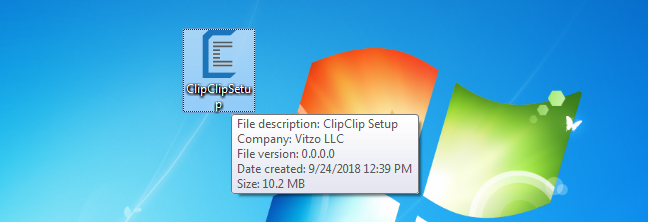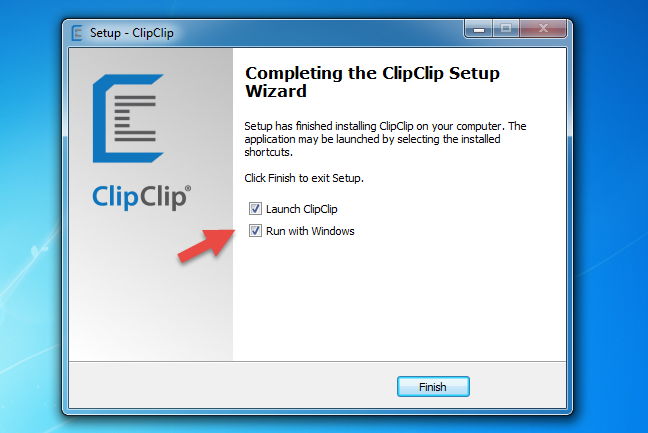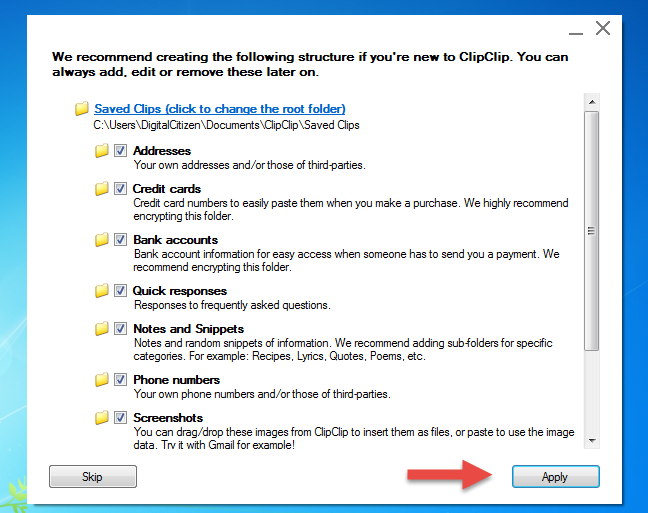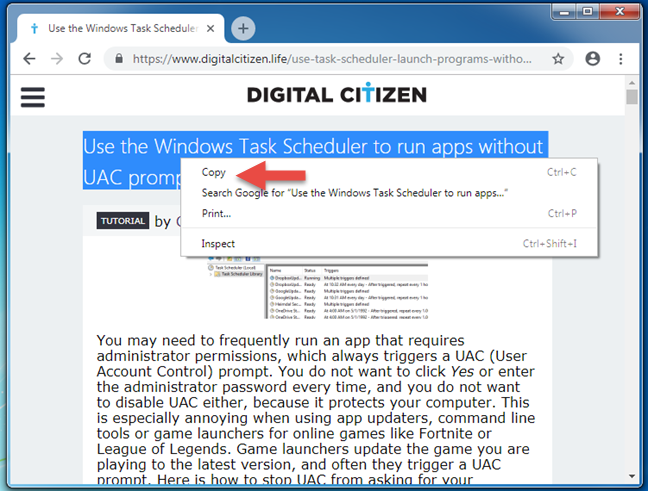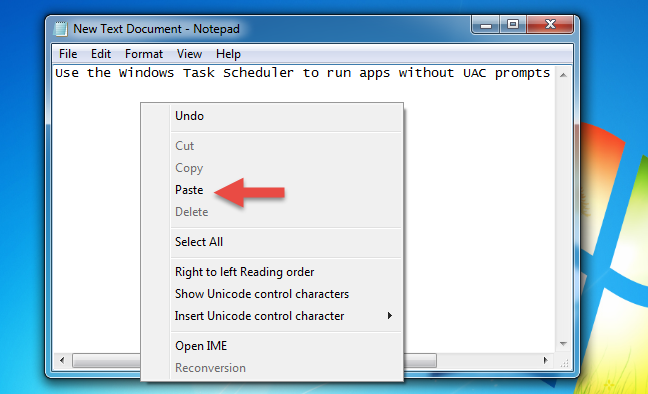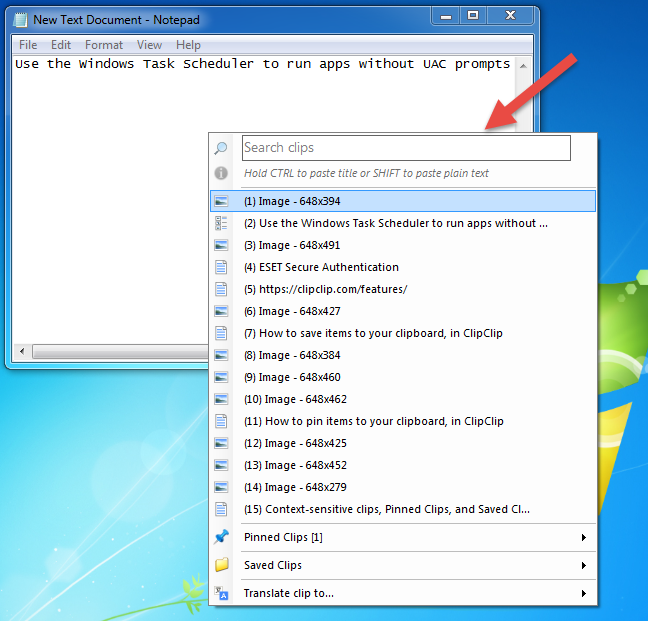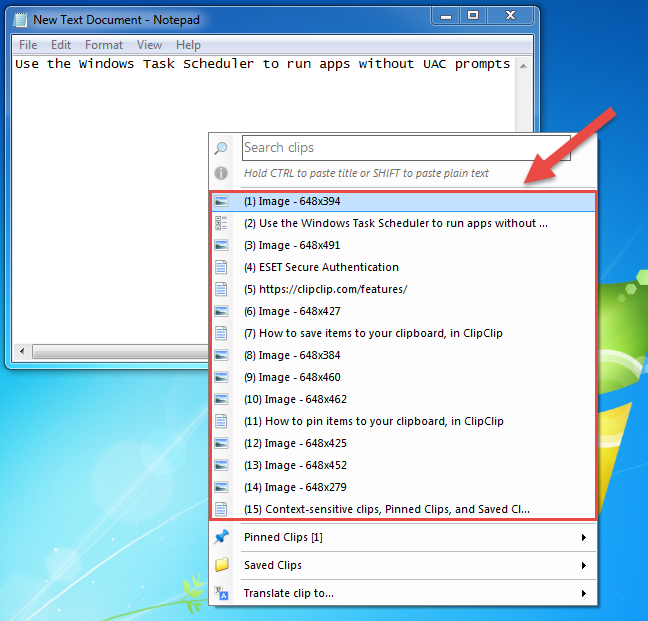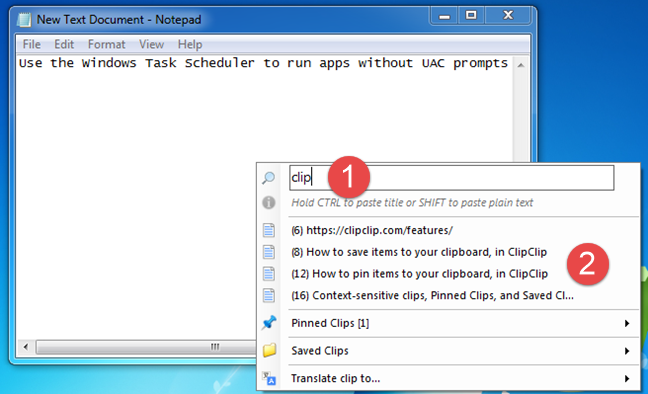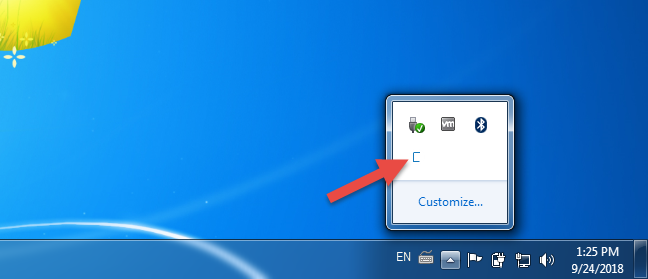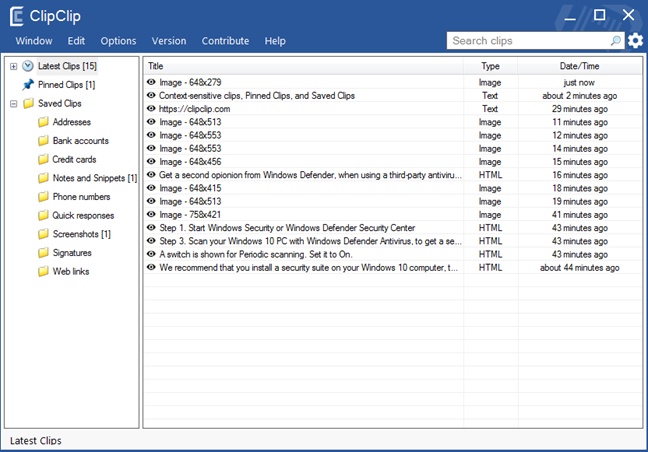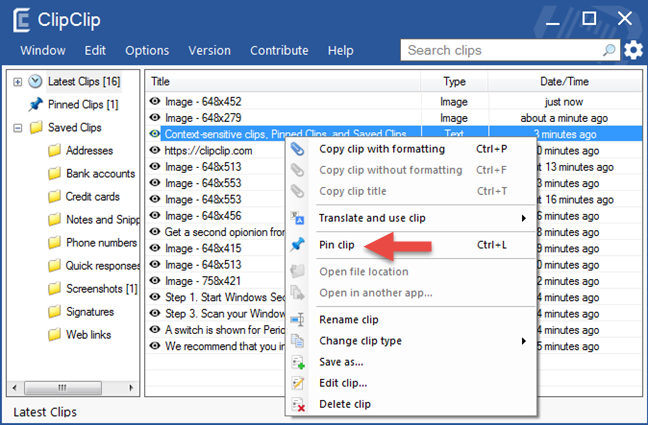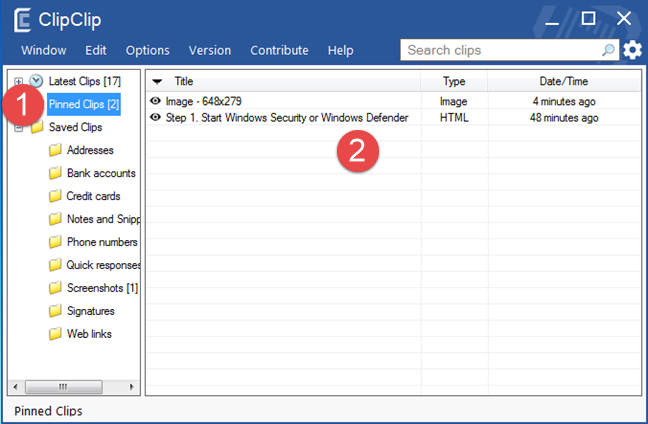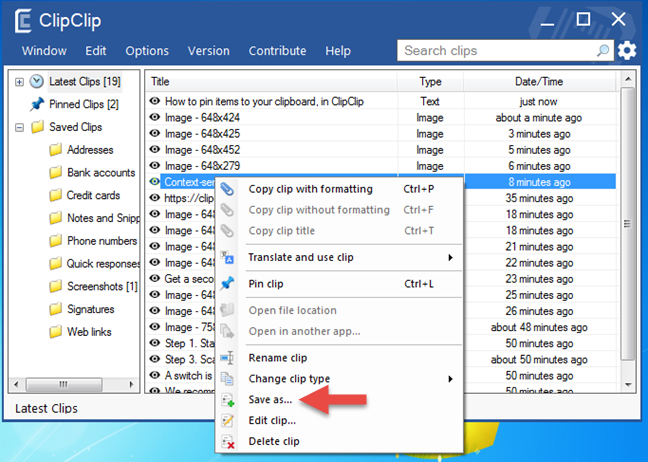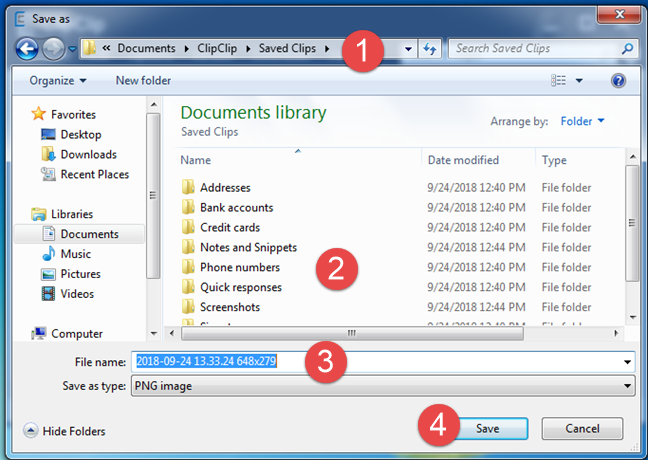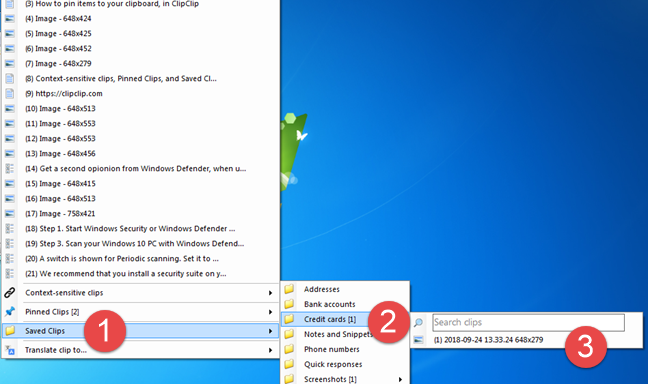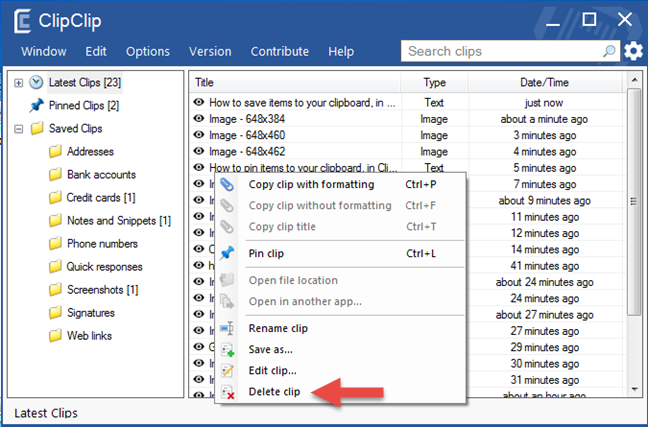Visualizzare e lavorare con gli Appunti in Windows 10 è facile, poiché questo sistema operativo offre funzionalità integrate per questo, a partire dall'aggiornamento di Windows 10 di ottobre 2018. Tuttavia, lo stesso non vale per Windows 7 e Windows 8.1. Questi vecchi sistemi operativi non dispongono di strumenti avanzati per lavorare con gli appunti. Tuttavia, ci sono app di terze parti che sono eccellenti gestori di appunti e una delle migliori si chiama ClipClip . Ti consente di vedere i tuoi appunti, usarli per copiare e incollare più elementi e ti consente anche di organizzare il contenuto degli appunti in cartelle. Se vuoi imparare ad usarlo, continua a leggere:
Contenuti
- Scarica e installa ClipClip sul tuo PC Windows
- Come utilizzare ClipClip per copiare e incollare elementi dagli appunti
- Come appuntare elementi negli appunti, in ClipClip
- Come salvare elementi negli appunti, in ClipClip
- Come eliminare elementi dagli appunti, in ClipClip
- Altre caratteristiche offerte da ClipClip
- Utilizzi un gestore di appunti di terze parti sul tuo PC Windows?
NOTA: l' app ClipClip supporta Windows 10, Windows 7 e Windows 8.1. Per questo tutorial, utilizziamo schermate acquisite in Windows 7, ma tutto è lo stesso in Windows 10 o Windows 8.1.
Scarica e installa ClipClip sul tuo PC Windows
Scarica l' app ClipClip sul tuo PC. Puoi ottenerlo dal suo sito Web ufficiale, qui: ClipClip . Nel mezzo della pagina web, dovresti trovare un link chiamato 100% gratuito - Scarica ora . Fare clic o toccarlo e scaricare un file eseguibile chiamato ClipClipSetup.exe , con una dimensione di 10,2 MB. Una volta che lo hai sul tuo computer, fai doppio clic o toccalo due volte per eseguirlo.
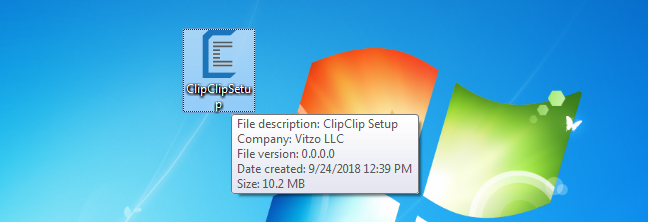
File di installazione ClipClip
Segui i passaggi della procedura guidata di installazione e, alla fine, seleziona le caselle "Avvia ClipClip" ed "Esegui con Windows" . Selezionando queste opzioni, ClipClip viene eseguito immediatamente dopo aver terminato l'installazione e lo fai anche eseguire ogni volta che si avvia Windows.
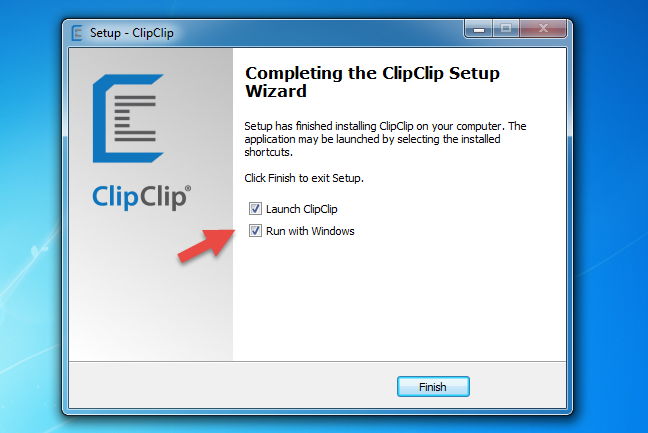
L'installazione di ClipClip
Dopo aver premuto Fine , ClipClip mostra un elenco di cartelle predefinite che puoi utilizzare per gli elementi salvati negli appunti. Se vuoi usarli, scegli Applica . In caso contrario, tocca o fai clic su Salta . In seguito, se lo desideri, puoi creare le tue cartelle personalizzate.
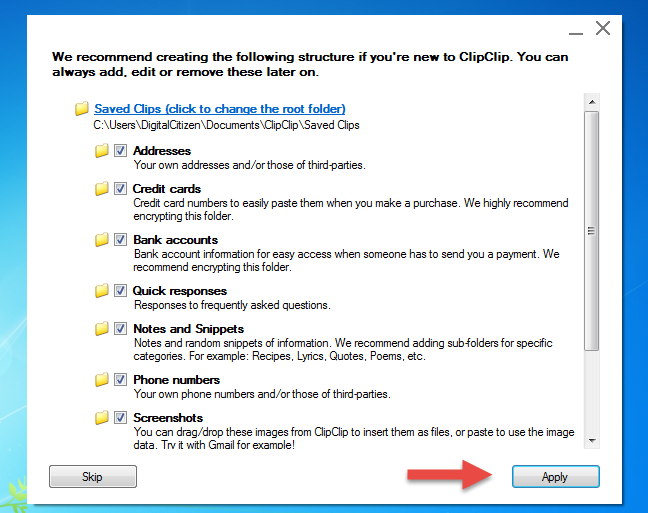
Cartelle di salvataggio predefinite di ClipClip
Come utilizzare ClipClip per copiare e incollare elementi dagli appunti
ClipClip sostituisce gli appunti predefiniti di Windows e li migliora consentendoti di copiare e incollare più elementi al suo interno. Ogni volta che premi i tasti Ctrl + C sulla tastiera o ogni volta che scegli di copiare un elemento utilizzando il menu di scelta rapida in un'app, il testo o l'immagine che copi viene inviato a ClipClip .
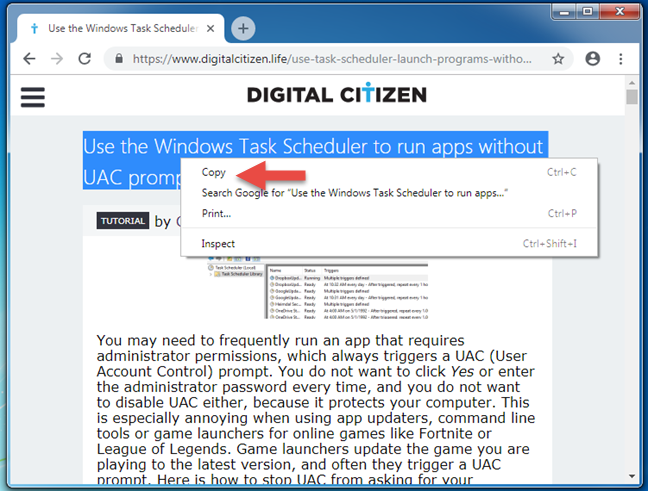
Copia del contenuto negli appunti
Quando desideri incollare un elemento dagli appunti in una finestra, se premi Ctrl + V o fai clic con il pulsante destro del mouse (tocca e tieni premuto su un touchscreen), l'ultimo elemento degli appunti viene incollato immediatamente.
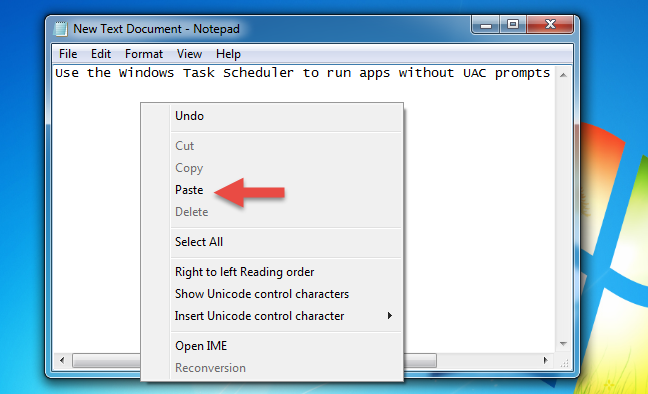
Incollare il contenuto dagli appunti
Tuttavia, ClipClip ti consente anche di incollare elementi più vecchi dagli appunti. Per farlo, nella finestra dell'app in cui desideri incollare, premi i tasti Ctrl + Maiusc + V sulla tastiera. Questa azione mostra il menu ClipClip .
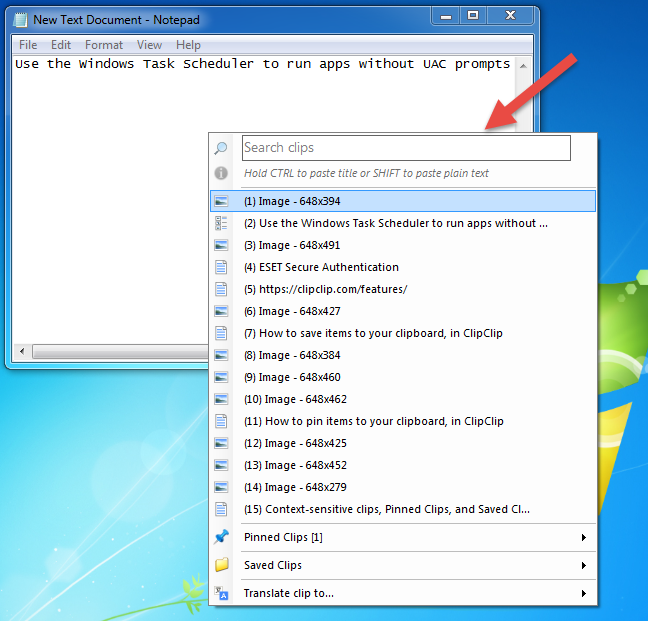
La cronologia degli appunti di ClipClip
Nel menu ClipClip , fai clic sull'elemento che desideri incollare nell'elenco degli elementi recenti.
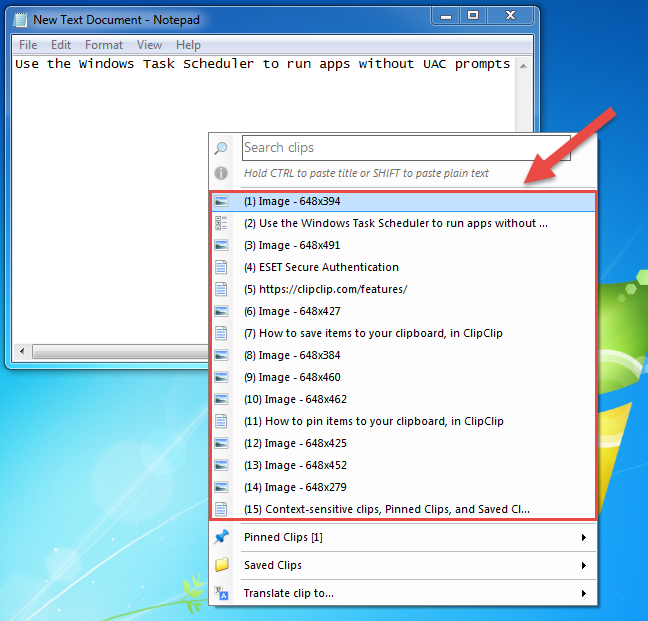
Incolla gli elementi degli appunti più vecchi da ClipClip
Se hai molti elementi negli appunti e non vedi quello che desideri nell'elenco, puoi anche utilizzare la funzione di ricerca per trovarlo più velocemente.
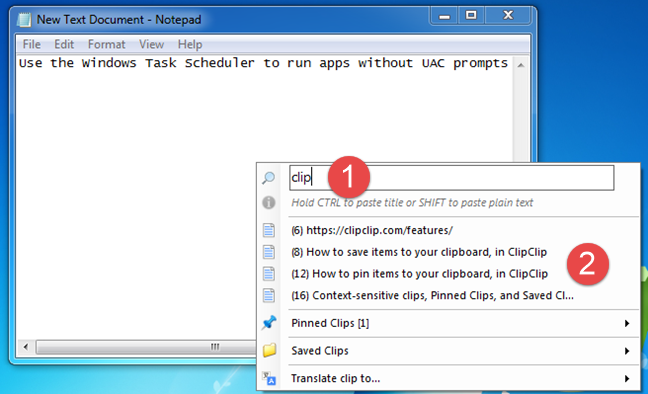
Cerca elementi negli appunti con ClipClip
Ci sono anche altre opzioni disponibili nel menu ClipClip , come Clip sensibili al contesto, Clip fissate e Clip salvate . Questi sono elenchi di elementi dagli appunti che contengono solo determinati elementi:
- Clip sensibili al contesto : questo elenco cambia i suoi contenuti in base alla finestra dell'app focalizzata.
- Clip bloccate : questo elenco mostra tutti gli elementi degli appunti che hai bloccato.
- Clip salvate: mostra tutti gli elementi degli appunti che hai salvato.
Come appuntare elementi negli appunti, in ClipClip
Per bloccare un elemento negli appunti, devi prima aprire la finestra Gestore ClipClip . Puoi farlo facendo doppio clic o toccando due volte la sua icona nella barra delle applicazioni (è una piccola lettera C).
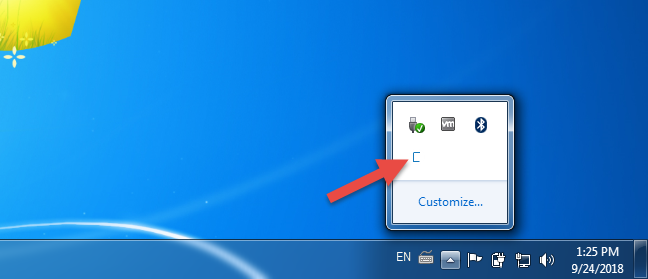
L'icona ClipClip nella barra delle applicazioni
Quindi, dovresti vedere la finestra di ClipClip Manager , che è simile a questa:
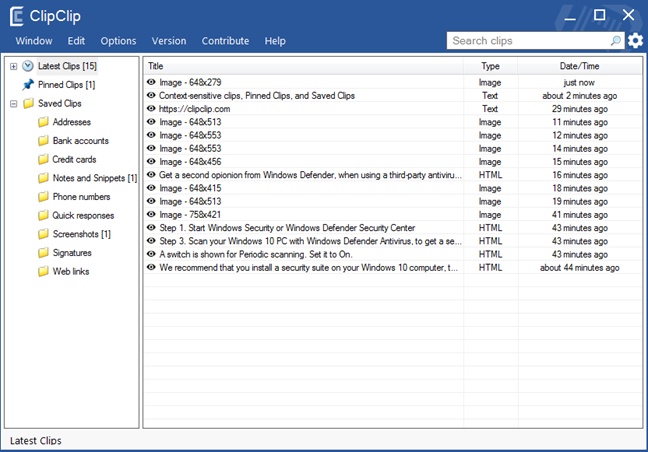
La finestra Gestore clipclip
Ora, nell'elenco di Ultimi clip , trova l'elemento che desideri aggiungere agli appunti. Fare clic con il pulsante destro del mouse o toccarlo e tenerlo premuto, quindi scegliere Blocca clip . Un modo alternativo per fare la stessa cosa è selezionare l'elemento che si desidera appuntare e quindi premere contemporaneamente i tasti Ctrl + L sulla tastiera.
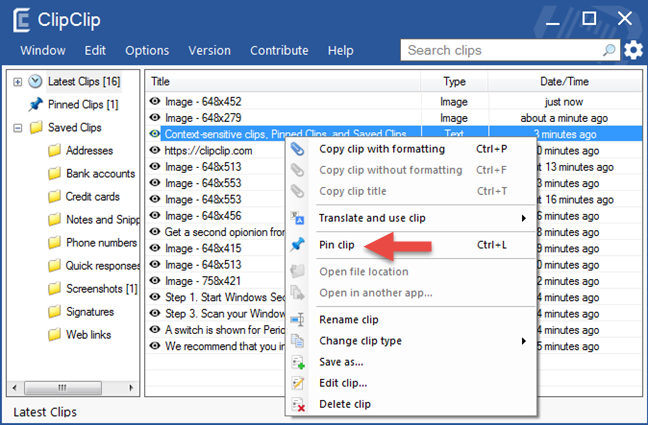
Fissa una clip con ClipClip
Puoi controllare gli elementi degli appunti bloccati in qualsiasi momento, nell'elenco dei clip bloccati .
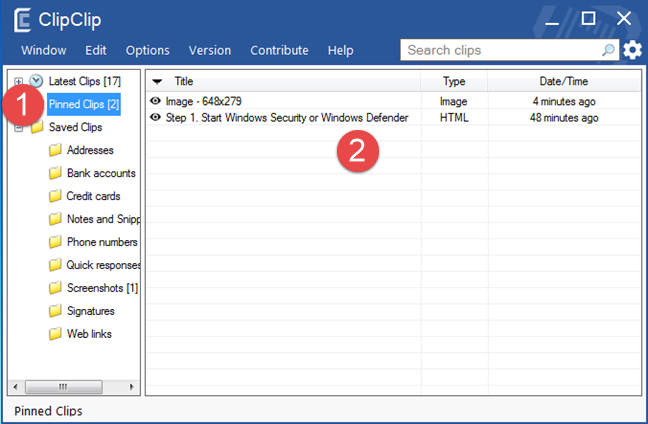
Clip fissate da ClipClip
Come salvare elementi negli appunti, in ClipClip
Per salvare un elemento in ClipClip , trovalo nell'elenco delle clip più recenti o delle clip bloccate , nella finestra Gestione di ClipClip . Quindi, fai clic con il pulsante destro del mouse su di esso e scegli Salva con nome.
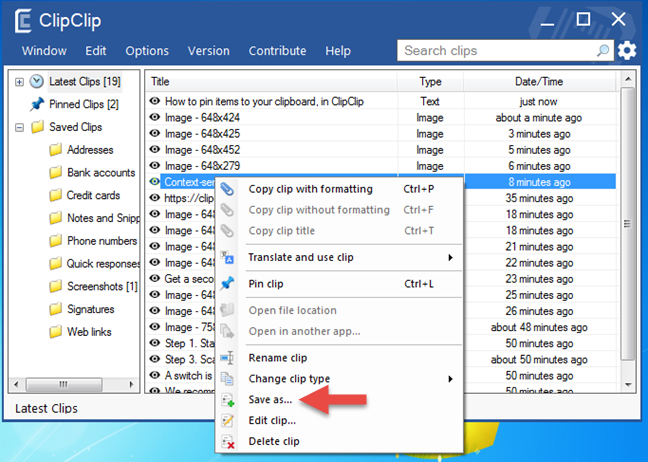
Salva l'elemento nella cartella degli appunti in ClipClip
Seleziona la cartella ClipClip in cui desideri salvarla, scegli un nome per essa, quindi tocca o fai clic su Salva . Un modo alternativo per salvare un elemento degli appunti in una cartella è semplicemente trascinarlo e rilasciarlo lì.
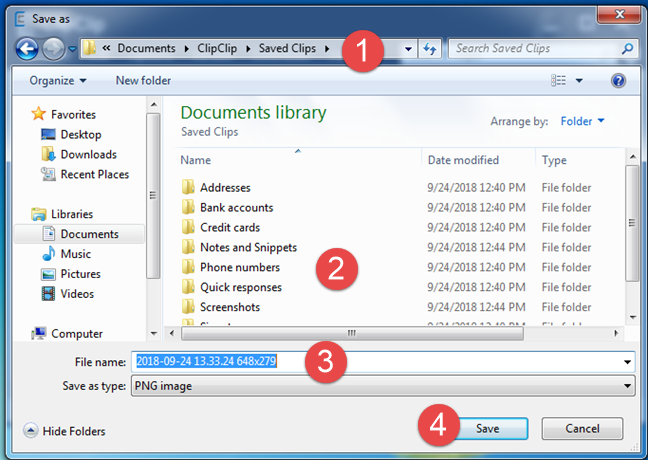
Elemento salvato nella cartella degli appunti
Quindi, puoi trovare l'elemento nella cartella che hai scelto e puoi incollarlo utilizzando la finestra ClipClip Manager o il menu ClipClip (quello che apri con Ctrl + Maiusc + V ).
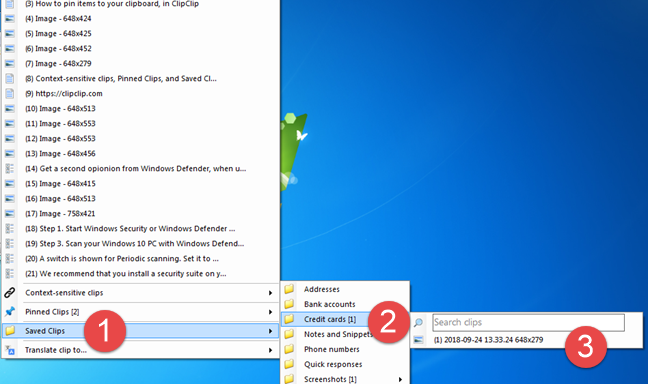
Incolla un elemento degli appunti salvato da ClipClip
Come eliminare elementi dagli appunti, in ClipClip
Per eliminare un elemento dagli appunti, apri ClipClip Manager e trovalo. Quindi, fai clic con il pulsante destro del mouse (o tocca e tieni premuto) su di esso e premi Elimina clip . In alternativa, puoi selezionarlo e premere il tasto Canc sulla tastiera.
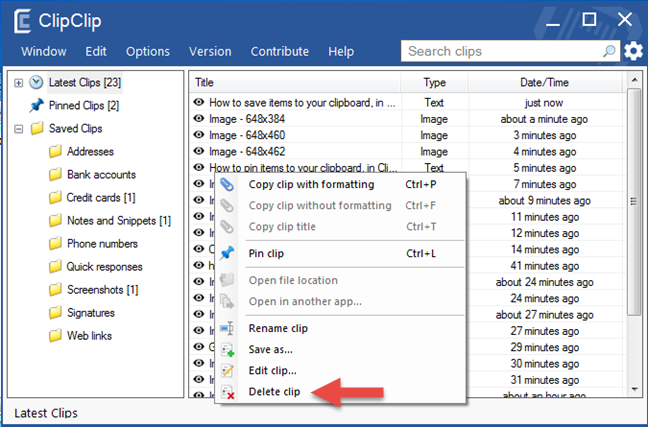
Elimina un elemento degli appunti da ClipClip
Altre caratteristiche offerte da ClipClip
ClipClip è una potente app di gestione degli appunti e quelle sopra sono solo le cose principali che puoi fare con essa. Tuttavia, ClipClip ha anche altre funzionalità, come ad esempio:
- L'abilità funziona con più cartelle radice, il che significa che puoi aggiungere cartelle di appunti ovunque tu voglia sul tuo PC.
- L'opzione per utilizzare Google Drive, OneDrive, Dropbox o altri servizi di archiviazione cloud simili per archiviare le cartelle principali degli appunti, il che significa che puoi sincronizzare efficacemente gli elementi degli appunti su più computer Windows.
- Editor Appunti, che è uno strumento che ti consente di apportare semplici modifiche agli elementi di testo degli Appunti.
- Google Traduttore istantaneo, che ti consente di selezionare un elemento dagli appunti e di incollarne la traduzione nella lingua scelta.
C'è molto da scrivere su tutte queste funzionalità e ciò renderebbe questo tutorial molto lungo, quindi se sei interessato a utilizzare tutto ciò che ClipClip ha da offrire, visita questo sito Web: ClipClip Features .
Utilizzi un gestore di appunti di terze parti sul tuo PC Windows?
Come hai visto, ClipClip è un potente gestore di appunti che offre un'esperienza molto migliore rispetto a quella che ottieni per impostazione predefinita in Windows 7 o Windows 8.1. Ti piace? Hai bisogno di un gestore di appunti per renderti più produttivo quando lavori? Conosci altri strumenti simili che sono migliori di ClipClip ? Dicci cosa ne pensi nella sezione commenti qui sotto.